Как удалить файлы в вайбере в группе
Приложение Вайбер – это мессенджер, в котором вы можете бесплатно переписываться и созваниваться со своими друзьями. Также в Вайбере можно отправлять картинки, фото, видео другим пользователям. Сегодня данное приложение является незаменимым и довольно популярным, так как позволяет экономить деньги на услугах мобильного оператора. Однако для правильной работы мессенджера требуется не только мощное устройство, но и достаточное количество памяти. В процессе работы и скопления информации в Вайбере, приложение весит еще больше. Можно ли его очистить и при этом не потерять важную информацию?
Можно ли очистить Вайбер на Андроиде
Для чего это нужно
- очистить галерею от ненужных медиафайлов;
- освободить место на внутреннем накопителе телефона;
- ускорить работу приложения и смартфона.
Регулярная очистка ненужных файлов в Вайбере позволит наладить стабильную работу устройства. На это действие у вас уйдет всего несколько минут, зато телефон не будет засорен ненужными файлами. Однако перед тем как удалить что-то из Вайбера, лучше заранее создать резервную копию чатов через настройки приложения, так как после удаления вы не сможете ничего восстановить.
Очистка приложения
Что именно нужно удалить в Вайбере, чтобы почистить приложение и память на телефоне? Ниже представлен список всех позиций, а также инструкция, как это правильно сделать для Андроида.

Очистка Viber на Android
Переписка
Чтобы удалить конкретную переписку в Вайбере на Андроиде, выполните такие действия:
- Войдите в приложение.
- Нажмите на конкретный чат с определенным пользователем.
- Вверху увидите справа, три вертикальные точки, нажимаете на них.
- Выбираете «Очистить чат».
Если Вайбер используется сразу на нескольких устройствах под одной учетной записью, например, на компьютере или планшете, то при удалении переписки на смартфоне, она также удаляется и с других устройств.
Журнал звонков
Можно сразу удалить весь журнал вызовов, а не выборочно. Когда вы удержите пальцем на одном из звонков, и вверху на панели кроме корзины, рядом будет стоять двойной значок с галочкой. Он обозначает выделить все. Нажимаете, удаляете. А вот для очистки истории вызовов в чате нужно заходить в каждый чат и, удерживая на строке с отчетом о звонке, выбрать «Удалить».
Контакты
Также вы можете пересмотреть контакты и удалить ненужных пользователей, например, с которыми вы ни разу не общались или не хотите общаться. Но при удалении контакта в Вайбере он удалится и в общей книге контактов на телефоне. Так что перед очисткой подумайте. Действия следующие:
- Открываете приложение.
- Переходите во вкладку «Вызовы», внизу на главной панели.
- Опускаетесь вниз и увидите раздел «Контакты».
- Нажимаете или «Все» или «Viber», в зависимости от того, кого вы хотите удалить.
- Выбираете пользователя, нажимаете на него и переходите в его карточку.
- Вверху будут три вертикальные точки справа. Нажимаете на них, а после «Удалить».
- Открываете из телефона «Настройки».
- Находите пункт «Приложения».
- Из представленного списка всех приложений выбираете «Viber».
- Открывается информация по работе Вайбера, внизу увидите кнопку «Очистить кэш».
- Нажимаете, подтверждаете.
Даже если вы полностью удалите Вайбер с телефона, кэш-данные все равно продолжают храниться на телефоне, поэтому их очистка особенно важна для нормальной работы устройства.
Мультимедиа
Больше всего места занимают присылаемые медиафайлы в Вайбере. К ним можно отнести фото, картинки, видео. Если у вас в Вайбере настроена функция автосохранения мультимедиа, то все присылаемые файлы не только хранятся в приложении, но и еще в галерее телефона, в папке «Viber». Поэтому войдите в приложение и пересмотрите входящие медиафайлы, те, которые уже неинтересны, их удалите. То же само сделайте и в галерее телефона, почистите папку «Viber». Если вы не нуждаетесь в автосохранении файлов, помимо самого приложения, еще и на телефоне, тогда лучше ее отключить «Настройки», «Мультимедиа», «Автозагрузка по Wi-Fi» и «Автозагрузка по сети GSM». Кроме того, если вы надумаете восстановить данные из резервной копии, например, при переустановке Вайбера или загрузке приложения на другой телефон, файлы из мультимедиа не переносятся, поэтому хранить их безмерно вечно не стоит, забивая только память устройства.
В популярном мессенджере Вайбере существует множество открытых и закрытых групп по интересам. Часто пользователей интересует вопрос, как можно удалить сообщество администратору или участнику чата. В этой статье рассмотрим пошаговую схему удаления групп в Вибере.
Как удалить группу в вайбере пошагово?
Очистить созданную группу в мессенджере можно по аналогичной схеме удаления чатов и индивидуальных переписок. Рассмотрим ниже в тексте отдельно подробную инструкцию для админа и участников.
Для администратора/создателя
Последовательность шагов для удаления сообщества на айфоне не отличается от устройств, функционирующих на андроиде. Описанные принципы применяются на любой мобильной платформе:
1. Выбрать группу и кликнуть на нее.
2. Открыть дополнительную вкладку «Информация».
3. Нажимать на каждого участника и удалять.
После того как создатель остается один в списке, нужно кликнуть на команду «Выйти и удалить».
Внимание! Если администратор самостоятельно закрыл чат, то автором может стать любой человек.

Для участника чата.
Многие пользователи становятся участниками чата в период праздников и других поздравлений. Убрать группу на телефоне можно через параметры мессенджера:
1. Запустить Вибер.
2. Выбрать и открыть сообщество, удерживая клавишу пару секунд.
3. Найти пункт «Удалить чат».
Осталось участнику подтвердить выход из группы нажатием на команду «Выйти и удалить».

Удалиться ли переписка из сообщества у всех участников?
В случае удаления группы история переписок в Viber очиститься лишь у тех пользователей, которые самовольно покинули сообщество.
В целях безопасного использования абоненты не могут восстановить прежние диалоги. Единственный вариант возврата чатов – создать резервные копии данных.
Вайбер — популярный интернет-мессенджер, в котором общается более 36 миллионов человек. По количеству пользователей его опережает только WhatsApp с 70 миллионами пользователей.
Можно полностью удалить переписку таким образом, что ее никто не сможет прочитать.
Порядок удаления
Мы подготовили понятную инструкцию для всех случаев, с которыми вы можете столкнуться.
Только у себя
У себя и других пользователей
Таким образом, можно вернуть переписке красивый внешний вид.
Причина в том, что вся переписка через Вайбер хранится не на сервере, а на вашем устройстве. Поэтому единственный способ вернуть удаленную информацию — подменить файл с историей чата. Предположим, что ранее вы уже делали резервное копирование, теперь дело за восстановлением переписки.
Для этого выполните следующую инструкцию:
- Запустите Вайбер;
- Тапните на кнопку «Еще», которая находится внизу справа;
- Нажмите на кнопку «Настройки»;
- Среди предложенных пунктов меню найдите «Учетная запись» и нажмите на нее;
- Тапните на «Резервное копирование», а затем — на «Восстановить».
Рекомендуется делать резервную копию переписок один раз в месяц. Для этого зайдите в раздел резервного копирования по предложенной выше инструкции, но в конце нажмите на «Создать копию», а не восстановить.
Таким образом можно избавиться от опасности случайного удаления переписки.
Как удалить всю переписку в группе
Для удаления всей истории беседы достаточно:
- Запустить Вайбер, открыть чат;
- Нажать на три вертикальные точки в правом верхнем меню;
- Выбрать пункт «Очистить чат»;
- Подтвердить свое решение, нажав на кнопку «Очистить».
Процедура занимает всего несколько секунд.
В группах не предусмотрена модерация, поэтому там идет общение в свободном формате. Если вы создатель беседы и хотите иметь возможность модерировать общение, рекомендуется организовать сообщество. В этом случае можно назначать администраторов, устанавливать правила общения и удалять чужие смс.
В этой пошаговой инструкции мы разберемся, как удалить чат в Вайбере. Причем есть разница между его очисткой и полным удалением из списка. Также разберемся, как удалить скрытую переписку, и как за пару секунд вообще полностью очистить Viber, чтобы начать всё общение заново.
Удаление переписки с пользователем
Для того чтобы полностью очистить переписку с определенным пользователем, зайдите в Viber, найдите её в общем списке и кликните по ней.

Дальше тапните вверху по имени пользователя.
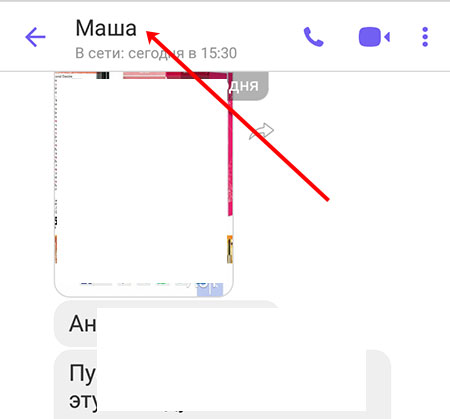
Если же вам нужно удалить чат на Айфоне, выполните те же самые действия. Только пункт у вас может называться по-другому: «Очистить историю».
Как очистить чат группы
Если нужно удалить переписку группы в Вайбере, то действия почти аналогичны тем, что описаны в первом пункте. Сначала нужно найти ее в общем списке и зайти туда.
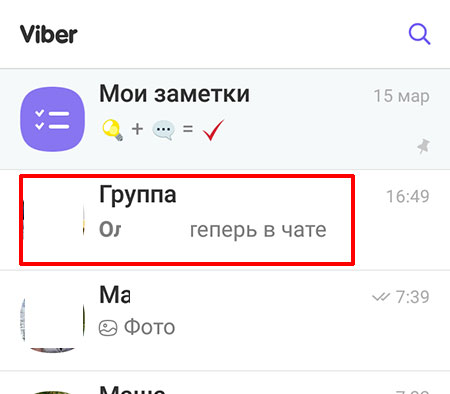
Дальше нажмите по её названию. Если не получается открыть окно с подробными данными, нажмите на три точки вверху справа и выберите «Информация».
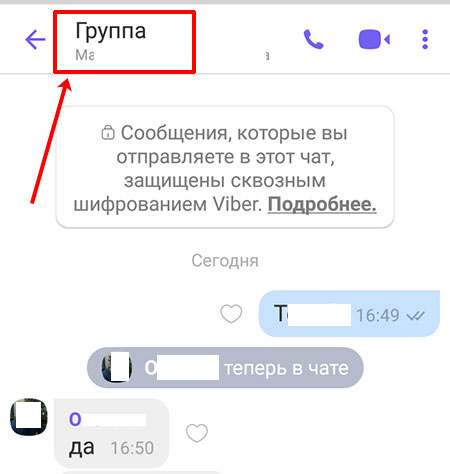
Пролистывайте вниз и жмите по кнопке удаления.

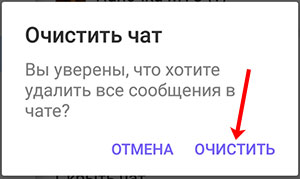
Удаление чата из списка
Может быть так, что вам недостаточно будет просто очистить чат в Вайбере. А нужно сделать так, чтобы он не отображался в общем списке, поскольку продолжать общение с конкретным пользователем или в группе вы не намерены.
В этом случае, находясь на вкладке «Чаты», нажмите и удерживайте палец на том, который больше не нужен.
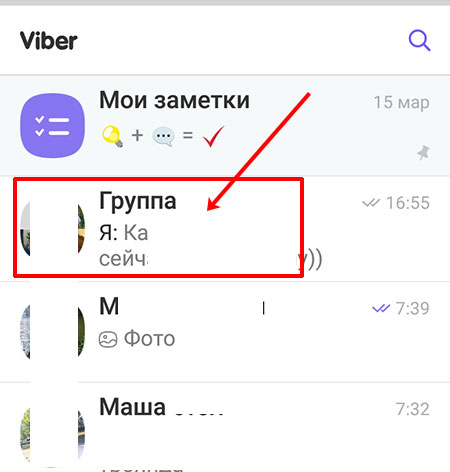
Появится контекстное меню, из которого выберите подходящий пункт.

Если вы собрались удалить чат с пользователем, то вот такого предупреждения не появится, и он сразу пропадет. Поэтому будьте внимательны, чтобы случайно не стереть то, что нужно.
Тем, кому нужно удалить чат в Вайбере на Айфоне, сначала нужно справа налево сделать свайп ненужной переписки. Затем должно появиться три кнопки: «Закрепить», «Скрыть», «Удалить». Кликните по последней.

Как удалить скрытый чат
Помимо обычных, в мессенджере есть еще и секретные чаты. Так вот в них, порой, также пропадает необходимость. Сначала нужно открыть список с ними. Для этого нажмите по значку лупы.
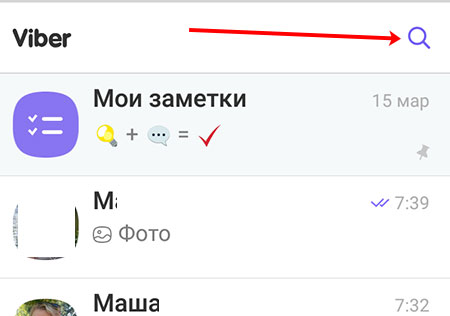
Дальше введите пин-код доступа. Если он правильный – скрытые переписки отобразятся. Выберите из них нужную.
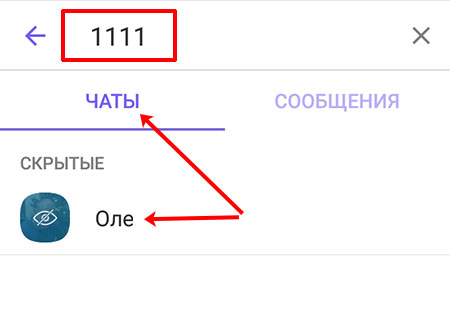
Затем нажмите вверху по имени, чтобы открылся блок с информацией. Пролистайте его вниз и жмите по кнопке удаления.
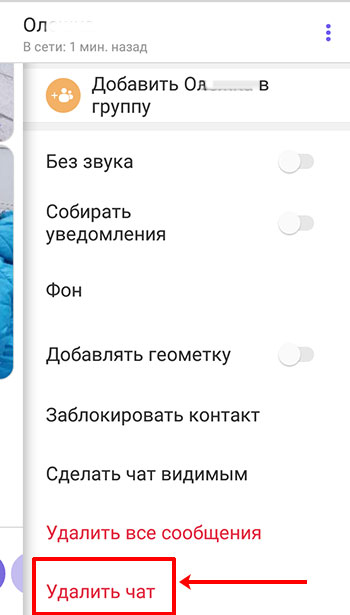
Если же вы хотите удалить переписку в Вайбере из скрытого чата, потому что забыли пин-код, выполните следующие действия. Жмите по кнопке «Ещё» и переходите к «Настройкам».

Дальше тапните по разделу «Конфиденциальность».
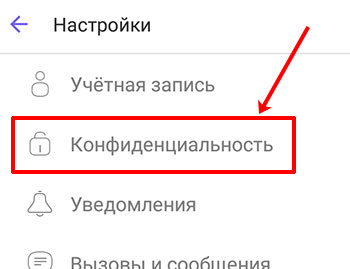
Найдите здесь пункт «Скрытые чаты» – заходите в него.
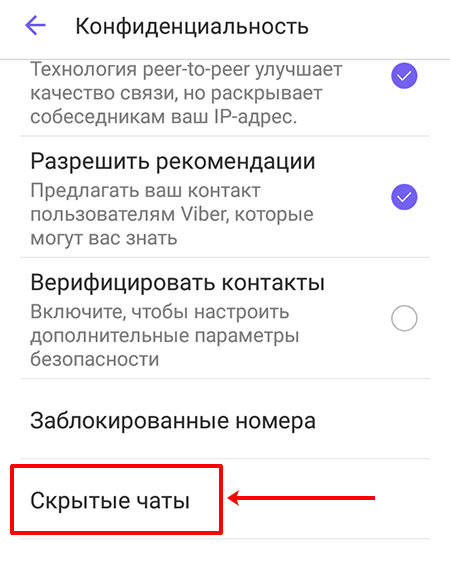
Здесь можно изменить пин-код доступа или сбросить его. При изменении потребуется ввести текущую комбинацию, а потом новую. Если же пин-кода вы не помните и секретные чаты не нужны, жмите по пункту «Сбросить PIN-код». В этом случае все они будут удалены.
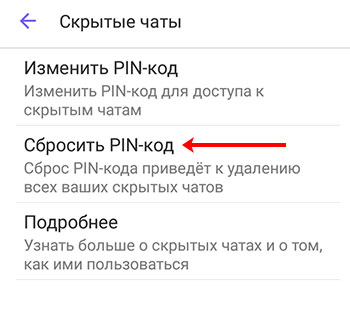
Удаление всех переписок
Ну и последним пунктом разберемся с тем, как удалить все чаты в Вайбере сразу. Если у вас устройство на Андроид, зайдите в раздел «Ещё» и перейдите в «Настройки».
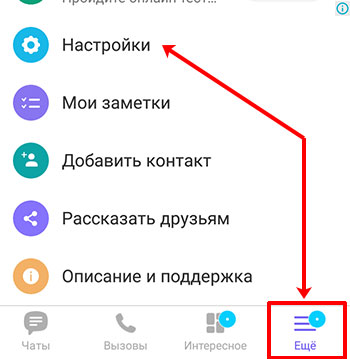
На следующем шаге подтвердите свои действия.

Удалить все переписки на Айфон можно по тому же принципу. Сначала зайдите в «Ещё» и откройте пункт с настройками.
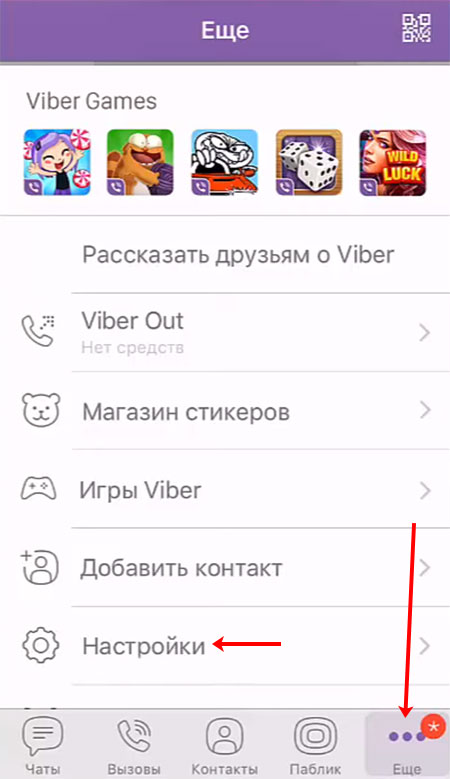
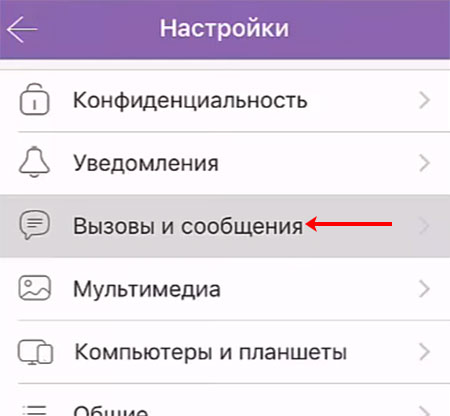
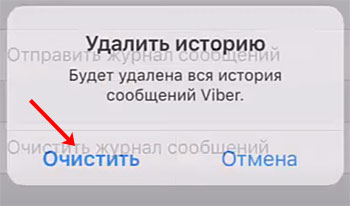
Теперь вы в любое время сможете удалить личную переписку с пользователем в Viber или очистить чат, не выходя из группы. А если они больше не нужны, и вы намерены стереть всё, то лучше воспользоваться специальным пунктом в настройках, а не удалять отдельно каждую переписку.
Читайте также:


